AdGuardをインストールしてみよう [雑記]
丁寧かどうかは別にして、こうすれば、インストール出来ます説明です。
Windows上で動く、Microsoft Edge/Google Chrome/Mozilla Firefox向けです。
おまけで、Microsoft Thunderbirdへインストールする方法も。
■Microsoft Edge/Google Chrome
Chrome Store
https://chrome.google.com/webstore
を開きます。
左ペインの「ストアを検索」に「AdGuard」といれてリターンキーを押せば
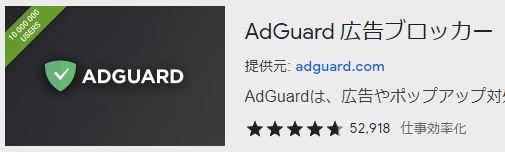
こんなのが出てくると思うので、クリックして表示されたページで
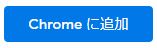
こいつをポチッとすることで、インストール出来ます。
■Mozilla Firefox
メニューから「アドオンとテーマ」を洗濯します。
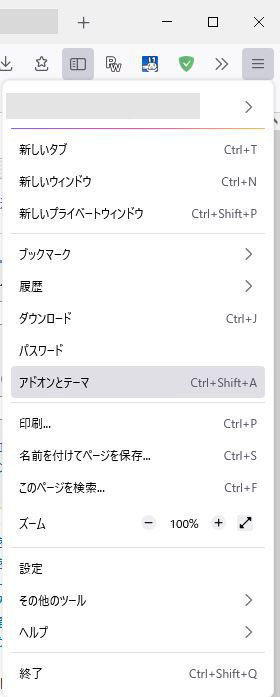
検索フィールド

ここに「AdGuard」といれてリターンキーを押せば

こんなのが出てくるので、クリックして
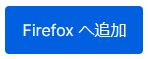
こいつをポチッとするとインストール出来ます。
■Mozilla Thunderbird
まずはFirefoxにインストールします。
Firefoxにインストールしたパッケージを、以下の様に取り出します。
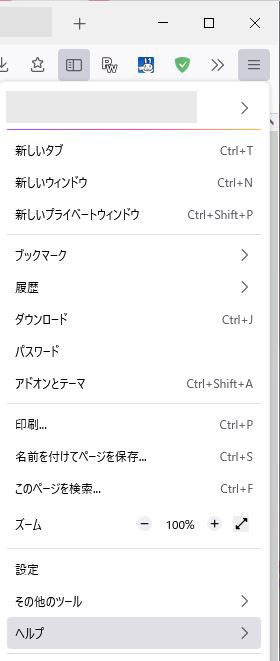
「ヘルプ」を選択して
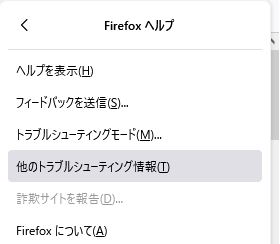
「他のトラブルシューティング情報」を選びます。
出てきたページ
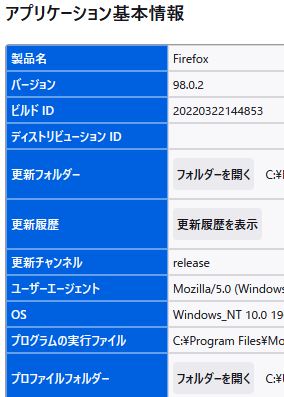
の「プロファイルフォルダー」の横にある「フォルダーを開く」をポチッとな。
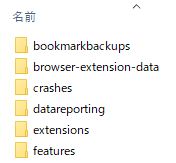
エクスプローラーが開いたら「extensions」フォルダーを開きます。
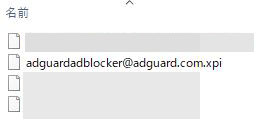
その中の
adguardadblocker@adguard.com.xpi
をデスクトップにコピーしておきます。あぶないので、コピーしたら、コピー元のエクスプローラーは閉じます。
次にThunderbirdから操作します。
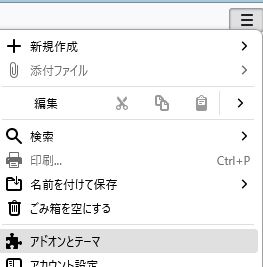
「アドオンとテーマ」開いて
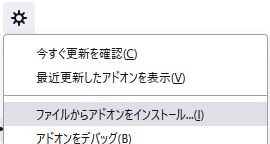
アドオンマネージャーが開いたら、歯車マークから「ファイルからアドオンをインストール」選択します。
エクスプローラーが開くので、先ほどデスクトップにコピーしたファイルを選択して開くとインストール出来ます。
おしまい。
Windows上で動く、Microsoft Edge/Google Chrome/Mozilla Firefox向けです。
おまけで、Microsoft Thunderbirdへインストールする方法も。
■Microsoft Edge/Google Chrome
Chrome Store
https://chrome.google.com/webstore
を開きます。
左ペインの「ストアを検索」に「AdGuard」といれてリターンキーを押せば
こんなのが出てくると思うので、クリックして表示されたページで
こいつをポチッとすることで、インストール出来ます。
■Mozilla Firefox
メニューから「アドオンとテーマ」を洗濯します。
検索フィールド
ここに「AdGuard」といれてリターンキーを押せば
こんなのが出てくるので、クリックして
こいつをポチッとするとインストール出来ます。
■Mozilla Thunderbird
まずはFirefoxにインストールします。
Firefoxにインストールしたパッケージを、以下の様に取り出します。
「ヘルプ」を選択して
「他のトラブルシューティング情報」を選びます。
出てきたページ
の「プロファイルフォルダー」の横にある「フォルダーを開く」をポチッとな。
エクスプローラーが開いたら「extensions」フォルダーを開きます。
その中の
adguardadblocker@adguard.com.xpi
をデスクトップにコピーしておきます。あぶないので、コピーしたら、コピー元のエクスプローラーは閉じます。
次にThunderbirdから操作します。
「アドオンとテーマ」開いて
アドオンマネージャーが開いたら、歯車マークから「ファイルからアドオンをインストール」選択します。
エクスプローラーが開くので、先ほどデスクトップにコピーしたファイルを選択して開くとインストール出来ます。
おしまい。





